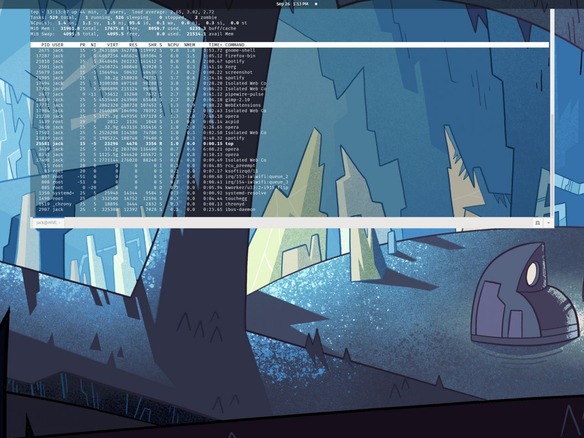コンピューターでターミナルを使用することを好まない人もいる。ほとんどのユーザーは、ターミナルを開いても、何をすればいいのか分からないだろう。大半のコンピューターユーザーはコマンドを実行する必要が全くないデスクトップ環境だけを使ってきたからだ。
しかし、「Linux」で一度もコマンドを実行しなくても今後の人生で困ることはないと分かっているにもかかわらず、筆者は今でもターミナルを頻繁に使用している。それはなぜか。効率が向上するからだ。自分がやるべきこととそれを実行する方法が完璧に分かっている場合もある。
ほとんどの場合、その「方法」は、コマンドラインかGUIの二者択一である。しかし、筆者は、手でマウスやタッチパッドを操作するよりも、指を使ってタイプした方が速いので、コマンドラインインターフェース(CLI)を最初に試すことが多い。CLIを使うことに抵抗は全くない。
しかし、正直なところ、筆者が最も重視するのは効率だ。したがって、GUIでシステム設定を探すよりもコマンドを実行する方が効率的であるなら、筆者は後者を選択する。
しかし、だからといって、デフォルトのターミナルウィンドウが最も効率的な選択肢であるとは限らない。デフォルトのターミナルウィンドウを使用する場合は、最初のコマンドを入力する前に、キーボードから手を離して、カーソルをデスクトップメニューやパネルに移動し、ターミナルを開く必要がある。
もっと効率的な選択肢はないのだろうか。
実は、そういう選択肢が存在する。
その選択肢は、Linuxのトップダウンターミナルという形で提供されており、本当に便利である。
トップダウンターミナルは以下のような流れで使用する。
- トップダウンターミナルは、インストールの完了後、バックグラウンドで実行される。
- ターミナルを使用する必要がある場合は、キーボードでショートカットキーを入力する。
- トップダウンターミナルはデスクトップの上部から表示される。
- ターミナルをいつもと同じように使用する。
- 終了したら、キーボードで先ほどと同じショートカットを入力して、ターミナルを閉じる。
重要なのは、キーボードから指を離す必要が全くないことだ。これが効率である。極めて多忙な日には、こうした数秒の節約の積み重ねも違いを生む。
2種類のトップダウンターミナル
筆者は主に2種類のトップダウンターミナルを使用している。「Guake」と「Yakuake」だ。Guakeは「GNOME」のトップダウンターミナルで、Yakuakeは「KDE Plasma」のトップダウンターミナルだ。これらのターミナルはどちらもデフォルトではインストールされていないので、自分で追加する必要がある。「Ubuntu」ベースのシステムでは、以下のコマンドでインストール可能だ。
sudo apt-get install guake -y
sudo apt-get install yakuake -y
「RHEL」ベースのシステムでは、以下のコマンドでインストールする。
sudo dnf install guake -y
sudo dnf install yakuake -y
ここでは、Guakeを使って、トップダウンターミナルの使用手順を説明する。
トップダウンターミナルの使用を開始する方法
1. 「Guake Preferences」(設定)を開く
Guakeをインストールしたら、以下のコマンドを使用して、設定ウィンドウを開く必要がある。
guake -p
2. ログイン時にGuakeを有効にする
そのウィンドウでは、かなり多くの設定(ターミナルアプリのルックアンドフィールを含む)を変更することができる。だが、最も重要なのは、「Start Guake at login」(ログイン時にGuakeを開始する)の項目を必ず有効にすることだ。これが無効になっている場合、Guakeを使用したければ、デスクトップへのログイン後にターミナルウィンドウからGuakeを起動する必要がある。
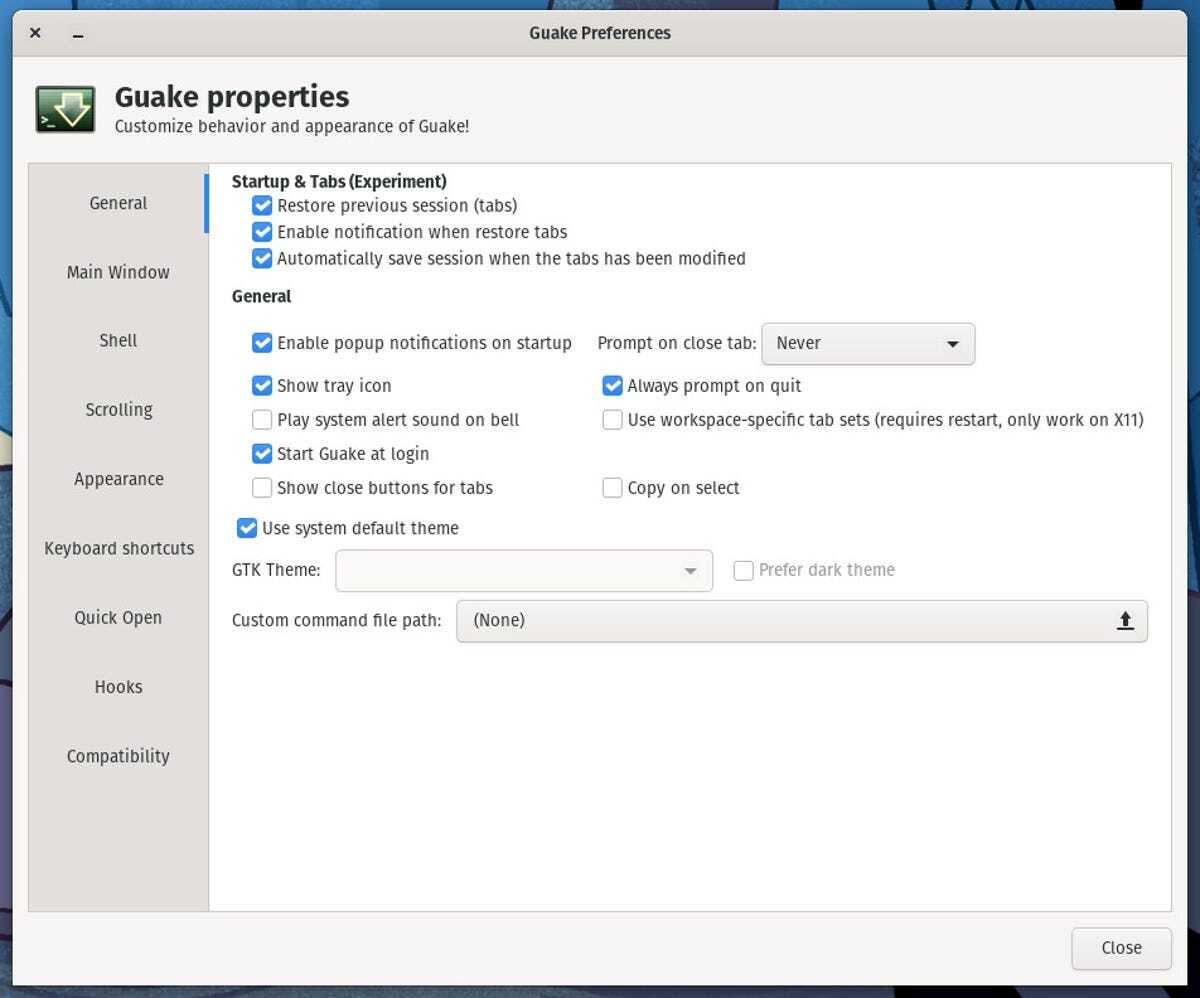
ログイン時にGuakeを開始するよう設定する。
提供:Jack Wallen
3. ログアウトして再度ログインする
設定ウィンドウを閉じて、デスクトップからログアウトする。再度ログインすると、Guakeがバックグラウンドで実行され、必要なときにいつでも使用できる状態になる。
Guakeを開きたいときは、キーボードの「F12」キーを押して、ターミナルを表示させる。ターミナルをいつもと同じように使用し、終了したら、「F12」を押してターミナルを閉じる。
Linuxでトップダウンターミナルを使用する手順、そして、筆者がそれを利用する理由の解説は、以上である。トップダウンターミナルを利用すると、効率が向上するだけでなく、画面上がすっきりする(ドックの貴重なスペースを占有しなからだ)。使用感も良好だ。GuakeかYakuakeを試してみて、Linuxターミナルの使用体験の効率や楽しさが向上するか確認してほしい。
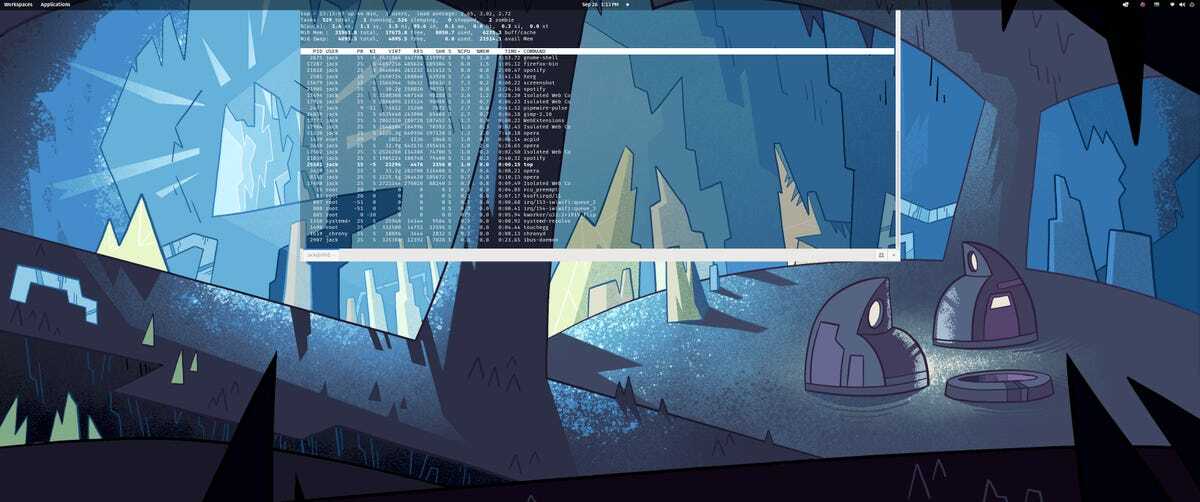
提供:Jack Wallen
この記事は海外Red Ventures発の記事を朝日インタラクティブが日本向けに編集したものです。